windows10怎么换账户登录 win10如何切换用户账户
在使用Windows 10操作系统时,偶尔会遇到需要切换用户账户的情况,无论是多人共用一台电脑,还是需要在不同账户之间切换以满足不同的工作需求,切换用户账户都是一个相当常见的操作。如何在Windows 10中进行账户登录的切换呢?本文将为您详细介绍Windows 10切换用户账户的方法,让您能够轻松应对各种切换账户的需求。
步骤如下:
1.首先,我们需要保证电脑至少有两个用户。只有一个管理员用户的小伙伴可以在桌面左下角搜索框中输入“设置”,选择匹配出的设置应用。
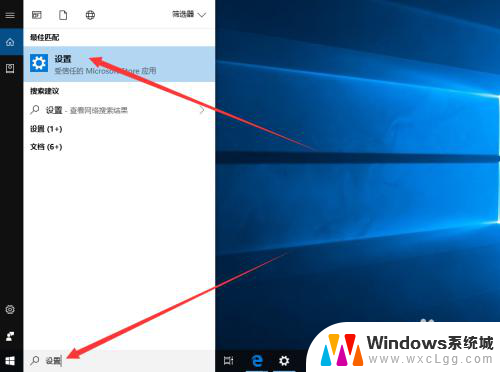
2.在设置界面中,我们找到并选择“账户”选项。
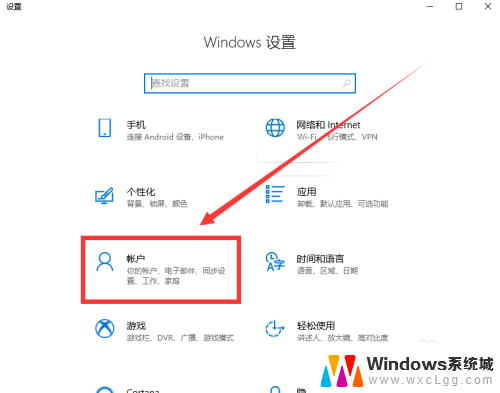
3.进入账户界面后,我们点击左侧“家庭和其他成员”。然后在右侧点击将其他人添加到此电脑,为电脑设置新用户。
注:小编这里已经设置好一个名为“haha”的用户。
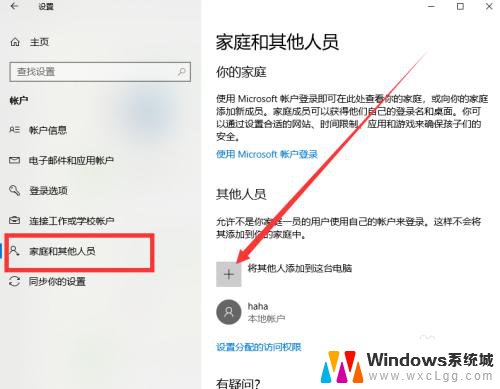
4.新用户设置成功后,我们回到电脑桌面。右键单击桌面左下角window图标,选择“关机或注销”>“注销”。
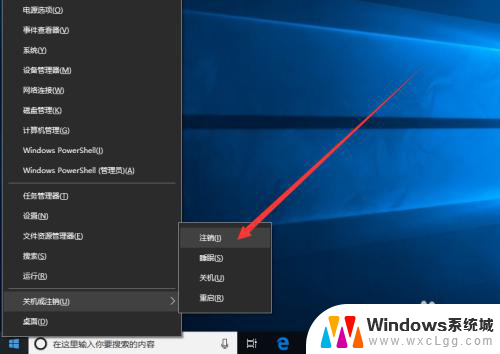
5.我们的电脑会回到登录界面,在界面的左下角为我们列出了电脑中的所有用户。我们选择要切换的账户输入密码,即可登录成功。
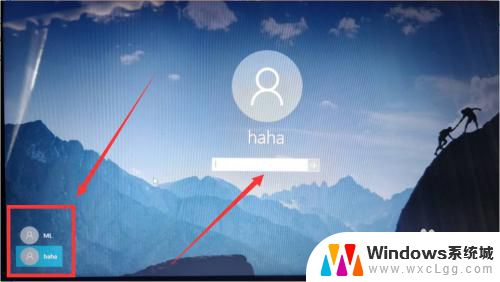
6.如果小伙伴们感觉注销太麻烦了,可以通过点击组合键【win】+【L】进入锁屏界面,然后在锁屏界面中切换。
注:这种方式不会注销之前的账户。

以上是关于如何更换Windows10账户登录的全部内容,如果你遇到了同样的情况,不妨参照本文提供的方法进行处理,希望这些方法对大家有所帮助。
windows10怎么换账户登录 win10如何切换用户账户相关教程
-
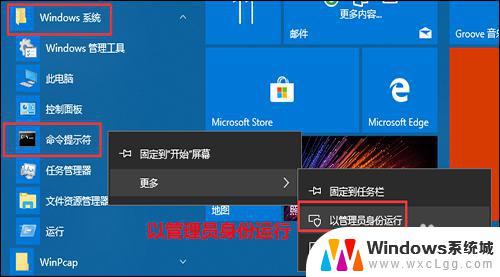 windows切换管理员账户命令 Win10如何切换到Administrator账户登录
windows切换管理员账户命令 Win10如何切换到Administrator账户登录2023-11-08
-
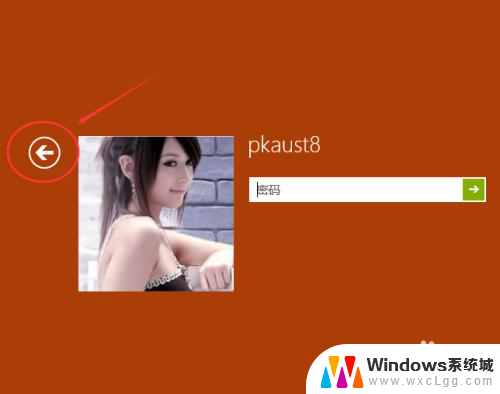 电脑开机怎么切换用户登录 Win10如何切换登录用户
电脑开机怎么切换用户登录 Win10如何切换登录用户2024-02-14
-
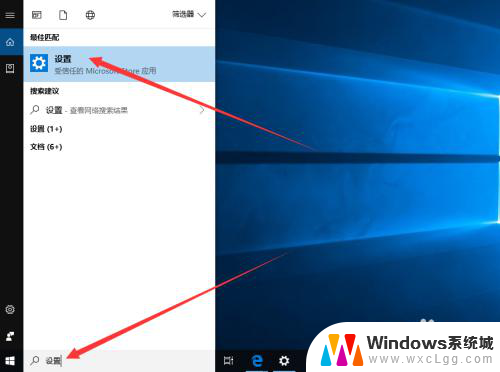 windows怎么切换账户 win10怎么切换账户快捷键
windows怎么切换账户 win10怎么切换账户快捷键2024-04-03
-
 电脑怎么更改微软账户 如何在Windows10中更换Microsoft账号登录
电脑怎么更改微软账户 如何在Windows10中更换Microsoft账号登录2023-11-27
-
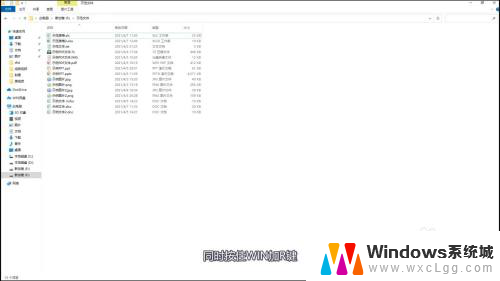 win10登录界面没有切换用户a win10登录界面无法切换用户怎么办
win10登录界面没有切换用户a win10登录界面无法切换用户怎么办2023-12-24
-
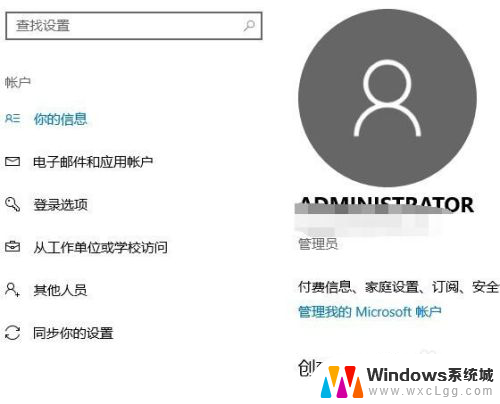 win10用户无法切换 Win10无法登录本地用户怎么办
win10用户无法切换 Win10无法登录本地用户怎么办2024-09-17
- microsoft账户改 Windows10 如何替换Microsoft账号
- 怎样删除win10账户创建的图标 Windows10如何删除用户账户
- win10登录不了账户 Win10微软账户登录失败怎么办
- win10登录账户怎么删除不了怎么回事 Windows10怎样删除管理员账户
- win10怎么更改子网掩码 Win10更改子网掩码步骤
- 声卡为啥没有声音 win10声卡驱动正常但无法播放声音怎么办
- win10 开机转圈圈 Win10开机一直转圈圈无法启动系统怎么办
- u盘做了系统盘以后怎么恢复 如何将win10系统U盘变回普通U盘
- 为什么机箱前面的耳机插孔没声音 Win10机箱前置耳机插孔无声音解决方法
- windows10桌面图标变白了怎么办 Win10桌面图标变成白色了怎么解决
win10系统教程推荐
- 1 win10需要重新激活怎么办 Windows10过期需要重新激活步骤
- 2 怎么把word图标放到桌面上 Win10如何将Microsoft Word添加到桌面
- 3 win10系统耳机没声音是什么原因 电脑耳机插入没有声音怎么办
- 4 win10怎么透明化任务栏 win10任务栏透明效果怎么调整
- 5 如何使用管理员身份运行cmd Win10管理员身份运行CMD命令提示符的方法
- 6 笔记本电脑连接2个显示器 Win10电脑如何分屏到两个显示器
- 7 window10怎么删除账户密码 Windows10删除管理员账户
- 8 window10下载游戏 笔记本怎么玩游戏
- 9 电脑扬声器不能调节音量大小 Win10系统音量调节功能无法使用
- 10 怎么去掉桌面上的图标 Windows10怎么删除桌面图标